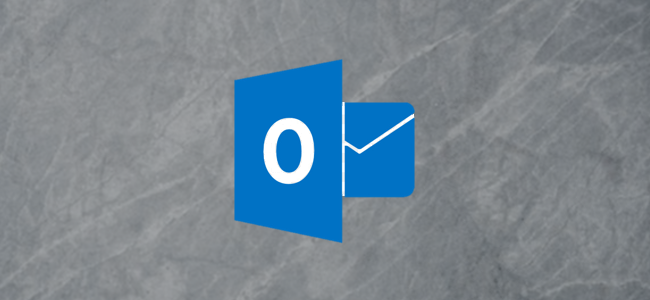Det finns ingen av oss som inte har skickat ett e-postmeddelande viönskar att vi kunde ta tillbaka (om än bara för att läsa det en gång till). Nu med Gmail kan du; Läs vidare när vi visar hur du aktiverar den extremt användbara Ångra-knappen.
Varför vill jag göra detta?
Det händer med de bästa av oss. Du avfyrar ett e-postmeddelande bara för att inse att du: stavade ditt eget namn fel, stavade deras namn fel, eller verkligen inte vill sluta jobbet trots allt. Historiskt sett är det dock när du trycker på skicka-knappen.
RELATERAD: Varför du inte kan ångra att skicka ett e-postmeddelande (och när du kan)
Din e-post skjuter in i etern att aldrig göraåtervända och du har lämnat skicka ett uppföljningsmeddelande som ber om ursäkt för misstaget, berätta för din chef att du verkligen inte menade det eller erkänna att du än en gång har glömt att lägga till bilagan.
Om du är en Gmail-användare har du dock tur. Efter flera år i Google Labs bete skjuter Google äntligen Ångra-knappen ut till den allmänna användarbasen den här veckan. Med bara en liten finjustering i inställningsmenyn kan du köpa dig själv lite efterfrågad "Jag har glömt bilagan!" Vinkla rum där du kan ångra ett skickat e-postmeddelande, slå på bilagan på (och fixa den skrivfilen medan du är på det) och skicka den tillbaka.
Aktivera Ångra-knappen
För att aktivera ångra-knappen navigerar du till Inställningsmenyn medan du är inloggad på ditt Gmail-konto via webben (och inte din mobilklient).

Inställningsmenyn hittas genom att knacka på växelsymbolen i det övre högra hörnet på skärmen och sedan välja “Inställningar” från rullgardinsmenyn.
Välj inställningsmenyn genom att välja fliken "Allmänt" och bläddra ner tills du ser underavsnittet "Ångra skicka".

Markera "Aktivera Ångra skicka" och välj sedanavbokningsperiod. Just nu är dina alternativ 5, 10, 20 och 30 sekunder. Om du inte har något pressande behov på annat sätt, rekommenderar vi att du väljer 30 sekunder eftersom det alltid är perfekt att ge dig själv det största möjliga ångringsfönstret.
När du har gjort ditt val, se till att bläddra ner till botten av sidan Inställningar och klicka på knappen "Spara ändringar" för att tillämpa ändringarna på ditt konto.
Hur fungerar det?
Den nya funktionen ändrar inte grundläggandetyp av e-post genom att införa ett slags magiskt återkallande protokoll. Det är faktiskt en mycket enkel mekanism: Gmail försenar helt enkelt att skicka din e-post under X-tid så att du har ett fönster där du kan bestämma att du inte vill skicka e-postmeddelandet trots allt.
När det här tidsfönstret passerar skickas e-postmeddelandet normalt och kan inte ångras eftersom det redan har överförts från din e-postserver till mottagarens e-postserver.

Nästa gång du skickar ett e-postmeddelande efter detaktiverat funktionen ser du ett tillägg till rutan "Ditt meddelande har skickats.": "Ångra". Det finns en mycket viktig varning här som du bör notera. Om du navigerar bort från sidan där ångringslänken visas (även inom ditt Gmail eller större Google-konto) är länken borta (oavsett hur mycket tid som finns kvar på timern). Även om du öppnar upp e-postmeddelandet i din skickade e-postmapp finns det ingen ytterligare ångra-knapp / länk som du kan trycka på.
Med det i åtanke om du vill läsa övere-postmeddelandet för att se om du verkligen har glömt att bifoga dokumentet eller stavat något fel. Vi rekommenderar starkt att du öppnar meddelandet i en ny flik för att bevara ångringslänken på din ursprungliga flik. Ett snabbt sätt att göra det är att hålla CTRL-knappen intryckt och klicka på länken "Visa meddelande".
Med bara en liten smula i dinInställningsmeny kan du för evigt undvika ånger över skickknappen där du inser, två sekunder för sent, e-postmeddelandet du just skickade till din chef med titeln "Här är de sena TPS-rapporterna!" Innehåller faktiskt inga TPS-rapporter.